怎么制作win10启动u盘?小编教你制作win10ISO启动盘
制作win10启动U盘的方法比较简单,只需要下载一个自己喜欢的win10系统镜像文件,再通过光盘刻录软件将镜像刻录到U盘即可。
怎么制作win10启动u盘?有些朋友问win10启动U盘怎么制作,制作win10ISO启动U盘可以像光盘安装系统那样,直接把U盘插入电脑重启就能轻松安装了,小编给大家介绍以下的方法。
制作win10启动u盘:
首先下载一个小白一键重装系统软件(地址:www.xiaobaixitong.com)
下载win10系统ISO镜像文件,下载地址:http://www.windowszj.com/win10/
1.插入U盘后打开软件点击U盘启动——ISO模式进入到下图这个界面。
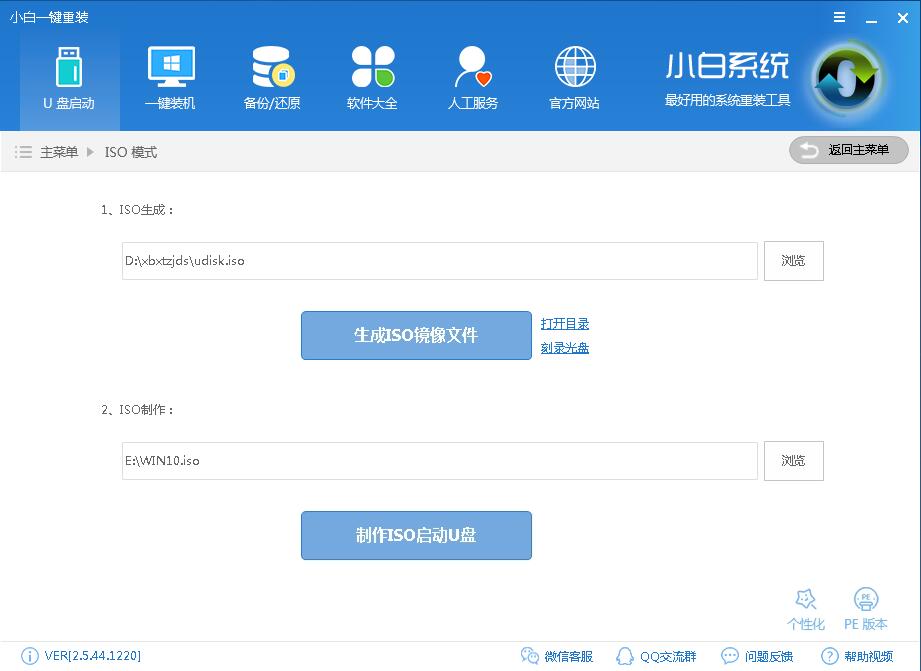
怎么制作win10启动u盘图-1
2.点击在ISO制作那里点击浏览选择你下载的win10 ISO系统镜像文件,然后点击制作ISO启动U盘。
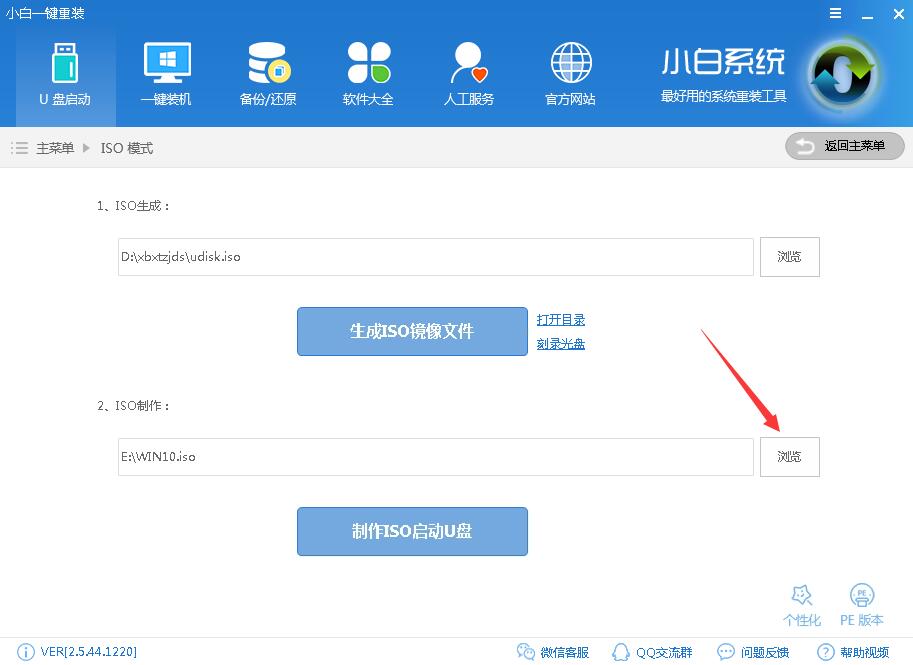
启动U盘图-2
3.在打开的界面点击写入,硬盘驱动器处可以选择你需要写入的U盘
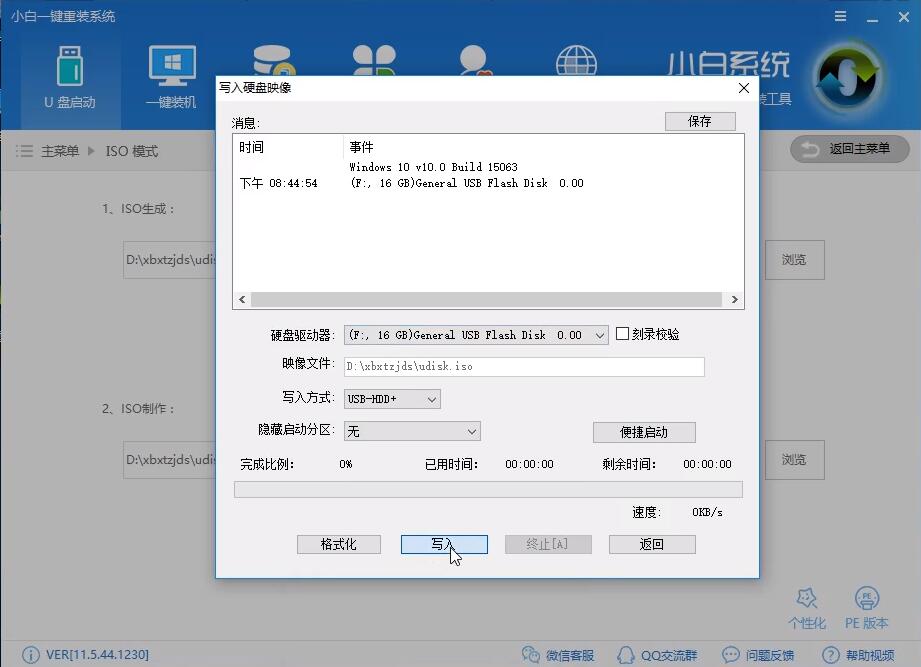
制作启动盘图-3
4.开始写入,这里只需要耐心等待写入完成即可,这个步骤完成后win10 ISO就刻录到U盘里面了。
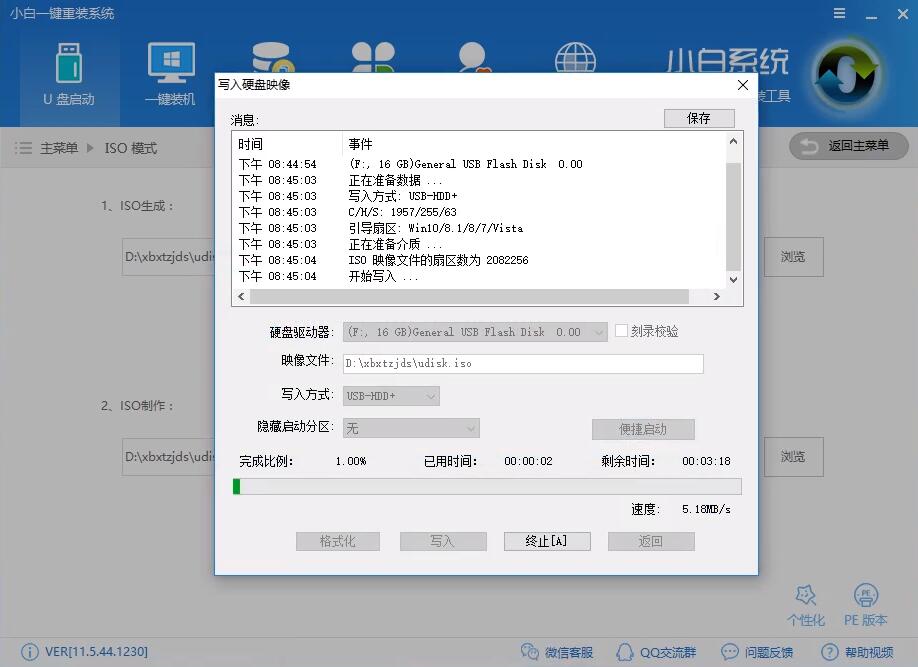
启动U盘图-4
附视频教程(注:视频用的是PE,要分辨清楚):http://xiaobai.ruanjiandown.com:7457/share/xiaobai/iso.mp4
上面的过程完成后win10启动U盘就制作完成了,现在只需要把U盘插在电脑上重启是按快捷键设置U盘启动就可以通过win10镜像启动,达到与光盘一样的效果。
相关阅读
- 天天p图武媚娘妆怎么用
- 无线路由器ping不稳定的解决方法
- 压缩文件不能打开显示无法找到应用程序怎么解决
- 云麦好轻 min体脂称怎么用?
- 2016放假安排公布 春节2月7日至13日放假
- e租宝是非法集资吗 e租宝的钱还能拿回来吗
- qq8.0体验版发布 qq8.0怎么样
- 百度VIP返利是真的吗 百度VIP返利是真是假
- 携程云抢票怎么样 携程云抢票会不会成功 靠谱吗
- 麻蜜网真的可以返利吗 麻蜜网怎么返利
《怎么制作win10启动u盘?小编教你制作win10ISO启动盘》由网友“醉烂漫”推荐。
转载请注明:http://www.modouwifi.com/jiaocheng/052441X032021.html